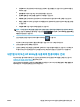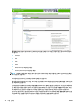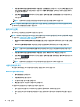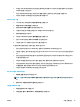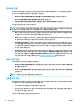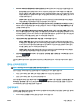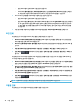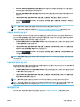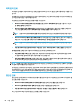HP DesignJet T2500 Multifunction Printer Series-User Guide
●
Windows 드라이버 대화상자에서: 레이아웃/출력 탭으로 이동하여 크기 조정 옵션 섹션을 확인합니다.
◦
문서 인쇄 옵션을 사용하면 이미지 크기가 사용자가 선택한 용지 크기로 조정됩니다. 예를 들어,
용지 크기로 ISO A2를 선택한 상태에서 A4 크기 이미지를 인쇄하는 경우 A4 크기 이미지가 A2 용지
에 맞게 확대됩니다. 반대로 ISO A4 용지 크기를 선택하고 이보다 큰 이미지를 인쇄하는 경우 A4 크
기에 맞게 축소됩니다
.
◦
실제 크기의 % 옵션을 사용하면 원본 용지 크기의 인쇄 가능한 영역(여백 제외)을 표시된 백분율
(%)만큼 확대한 다음 여백을 추가한 것이 출력 용지 크기가 됩니다.
●
Mac OS X 인쇄 대화상자에서(비PostScript 프린터): 용지 처리 패널, 용지에 맞게 크기 조절을 차례로 선
택하고 이미지 크기를 조정할 용지 크기를 선택합니다. 이미지 크기를 늘리려면 작은 배율로만 상자를
선택을 취소해야 합니다.
●
Mac OS X 인쇄 대화상자에서(PostScript 프린터): 완료 중 패널을 선택한 다음 문서 인쇄를 선택하고 이
미지 크기를 조정할 용지 크기를 선택합니다. 예를 들어, 용지 크기로 ISO A2를 선택한 상태에서 A4 크기
이미지를 인쇄하는 경우 A4 크기 이미지가 A2 용지에 맞게 확대됩니다. 반대로 ISO A4 용지 크기를 선택
하고 이보다 큰 이미지를 인쇄하는 경우 A4 크기에 맞게 축소됩니다.
●
내장 웹 서버의 작업 전송 페이지에서: 고급 설정 > 크기 조정을 택합니다.
◦
표준 및 사용자 정의 옵션은 이미지 크기를 각각 표준 크기나 직접 선택한 사용자 정의 용지 크기
로 조절합니다. 예를 들어, 용지 크기로 ISO A2를 선택한 상태에서 A4 크기 이미지를 인쇄하는 경우
A4 크기 이미지가 A2 용지에 맞게 확대됩니다. 반대로 ISO A3 용지 크기를 선택하고 이보다 큰 이
미지를 인쇄하는 경우 A3 크기에 맞게 축소됩니다.
◦
실제 크기의 % 옵션을 사용하면 원본 용지 크기의 인쇄 가능한 영역(여백 제외)을 표시된 백분율
(%)만큼 확대한 다음 여백을 추가한 것이 출력 용지 크기가 됩니다.
●
전면 패널: , 을 차례로 누른 다음 설정 > 인쇄 기본 설정 > 용지 옵션 > 크기 조정을 누릅니다
웹()에서 문의하십시오.
낱장에 인쇄하려면 이미지가 낱장 용지에 다 들어가는지 확인해야 합니다. 그렇지 않으면 이미지가 잘립니
다.
겹치는 선 처리 방법 변경
참고:
이 주제는 HP-GL/2 작업을 인쇄할 경우에만 적용됩니다.
겹치기 옵션은 이미지의 겹치는 선을 제어합니다. 다음과 같은 두 가지 설정이 있습니다.
●
꺼짐: 선이 교차하는 경우 위쪽 선의 색상만 인쇄됩니다. 이 값은 기본 설정입니다.
●
설정: 선이 교차하는 경우 두 선의 색상이 겹쳐집니다.
겹치기를 활성화하려면 전면 패널로 이동하여, , 을 차례로 누른 다음 설정 > 인쇄 기본 설정 > HP-
GL/2 옵션 > 겹치기를 누릅니다. 일부 응용 프로그램의 소프트웨어에서 겹치기 옵션을 설정할 수 있습니다.
소프트웨어의 설정이 전면 패널 설정에 우선합니다.
인쇄 미리보기
인쇄하기 전에 화면에 인쇄 미리보기를 표시하여 인쇄물의 레이아웃을 확인하면 잘못된 인쇄로 인한 용지와
잉크의 낭비를 방지할 수 있습니다.
●
Windows에서 인쇄물을 미리보는 방법은 다음 두 가지가 있습니다.
KOWW
고급 인쇄 설정
77